Windows10系统之家 - 安全纯净无插件系统之家win10专业版下载安装
时间:2018-11-13 19:50:24 来源:Windows10之家 作者:huahua
最近有用户,自己的电脑在开机后不知为何在右下角任务栏中竟然出现了一个红色的打叉,还都无法连接无法,本地连接禁用了怎么回事?如何恢复,就此问题,接下来小编教你本地连接禁用了怎么恢复吧。
1、首先点击电脑左下角的图标,点击“控制面板”图标;
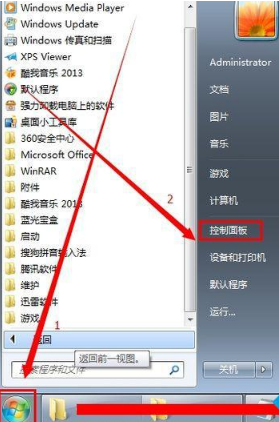
2、在设置窗口里 点击“网络”选项;
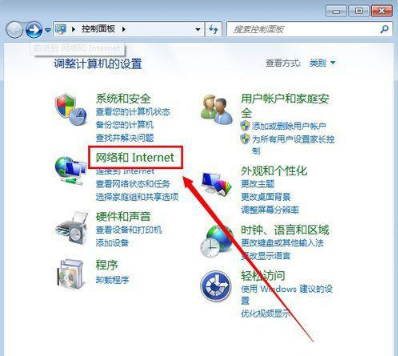
3、然后点击“网络”;#f#
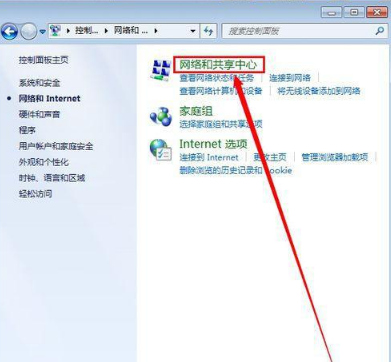
4、在设置窗口里点击“更改配置” 选项 ;
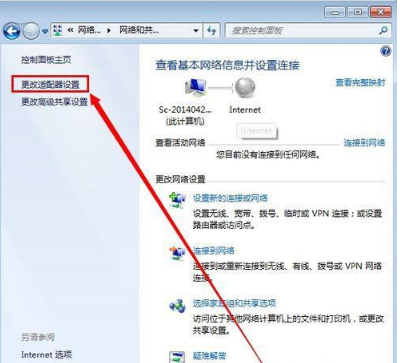
5、右键“本地连接”图标 ,然后点击“启用”;
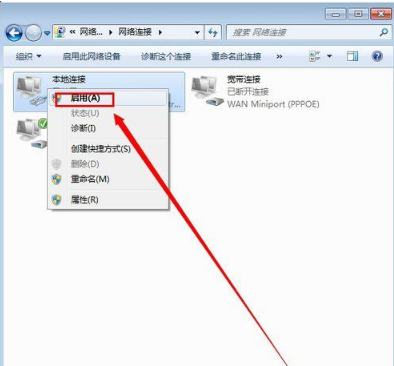
6、完成以上操作之后,就可以看到本地连接了。
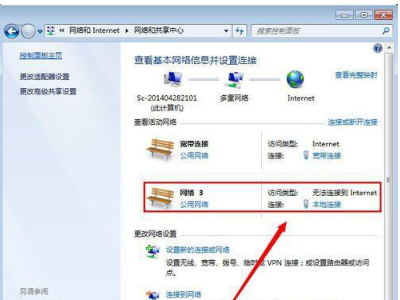
以上就是本地连接禁用了怎么恢复介绍了,如果觉得有帮助可点击收藏我们,方便后期需要。
相关文章
热门教程
热门系统下载
热门资讯





























